
Microsoft Store(旧:Windowsストアアプリ)は、Windows OSでさまざまなアプリケーションをダウンロードし、利用するための重要な機能です。しかし、特定の状況下で、これらのアプリの利用を全面的に無効化したい場合や、以前無効化した後で再び有効化したい場合があります。本記事では、Microsoft Storeアプリの利用を有効化または無効化する手順について説明します。
Microsoft Storeアプリの利用を有効化する方法(使えるようにする方法)
「Windows + R」キーを押して「実行」ダイアログを開きます。
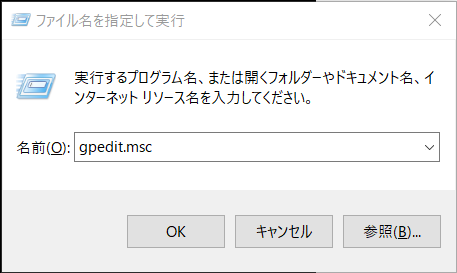
「gpedit.msc」と入力し、「OK」をクリックしてグループポリシーエディタを起動します。
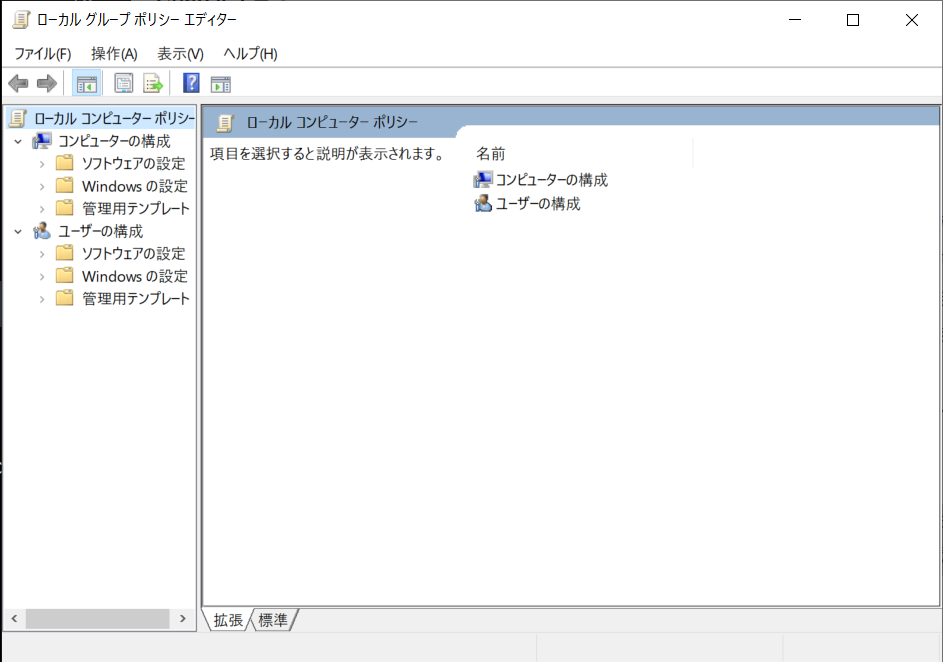
「コンピュータの構成」→「管理用テンプレート」→「Windows コンポーネント」→「ストア」に進みます。
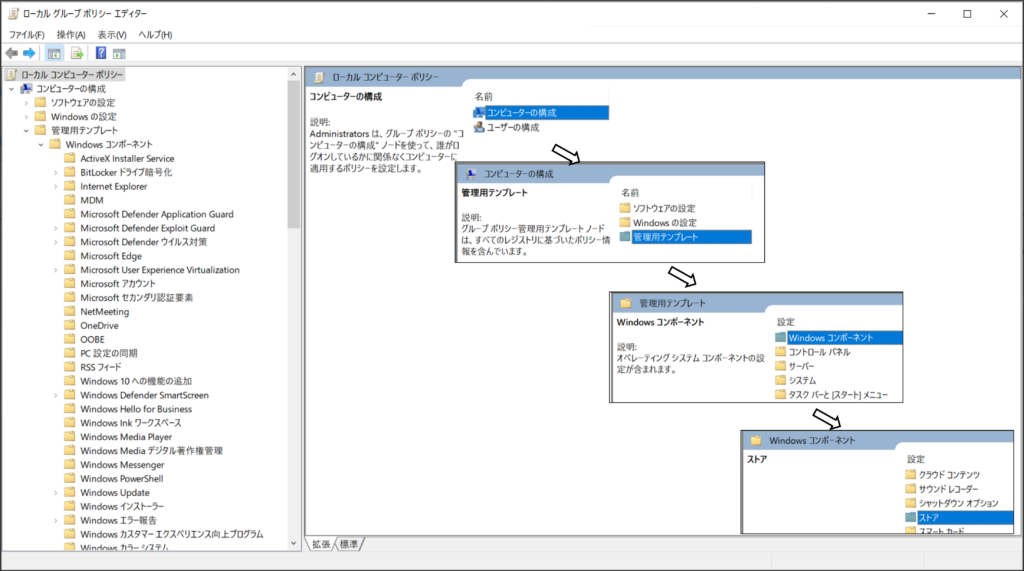
「Microsoft Storeのすべてのアプリを無効にする」をダブルクリックし、設定画面を開きます。
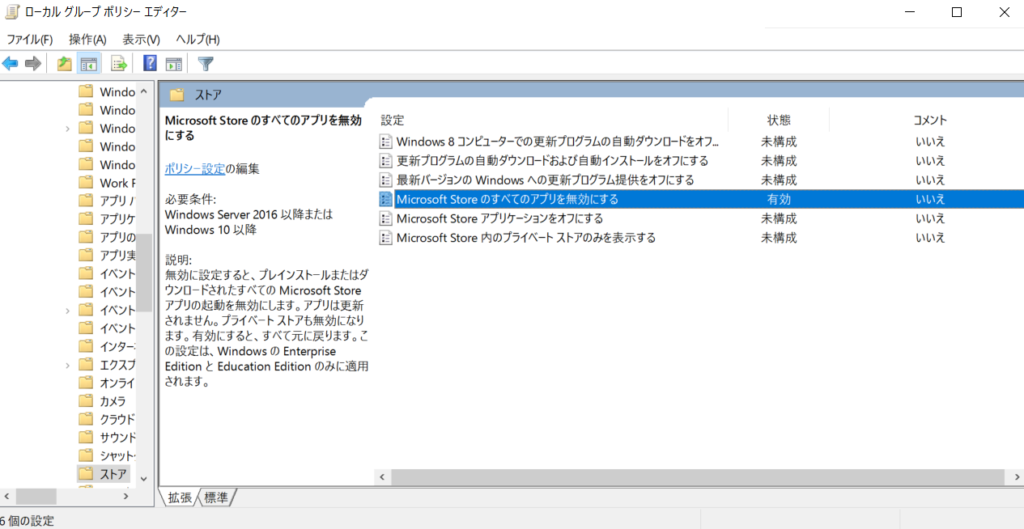
「無効」を選択し、「OK」をクリックして設定を適用します。
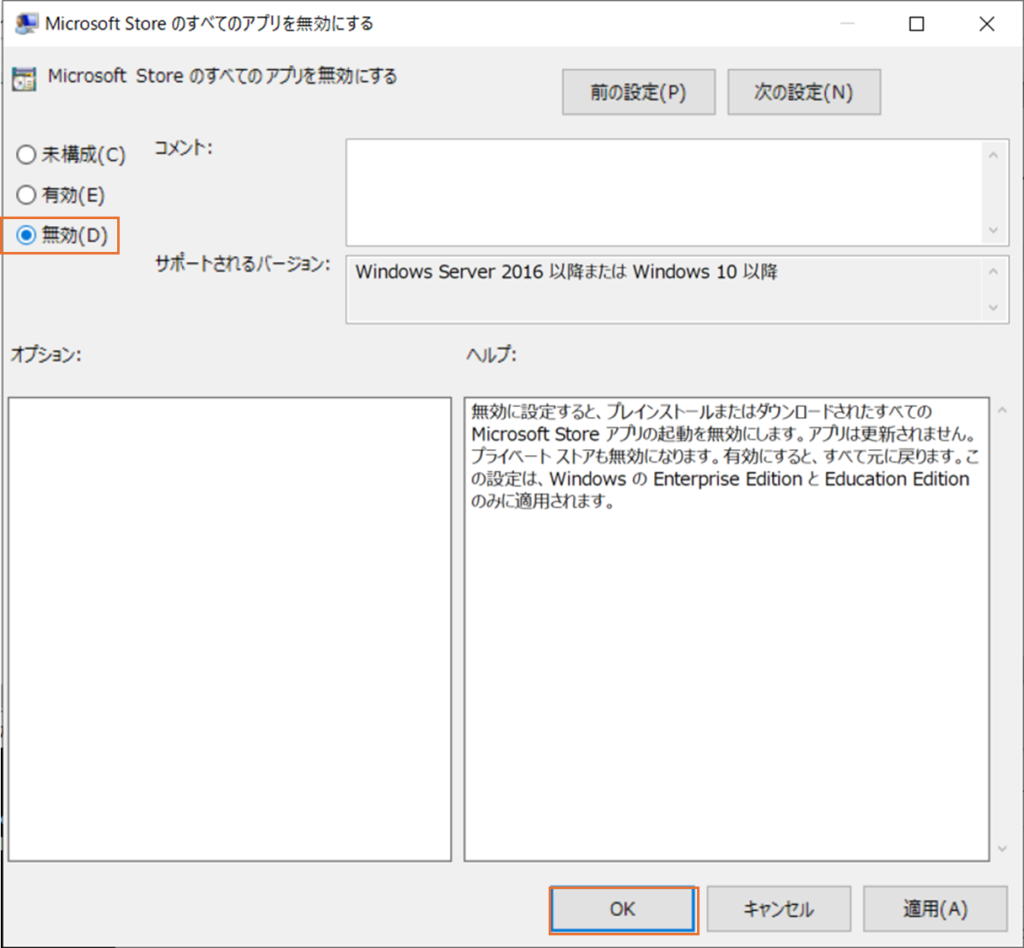
これにより、Microsoft Storeおよびその他のMicrosoft Storeアプリが再び利用可能になります。
- 上記の設定変更が行えない場合や、グループポリシーエディターが開けない場合、管理者によって設定が管理されている可能性がございますのでPCの管理者に設定を確認する必要がございます。
- 設定の変更は慎重に行ってください。不適切な設定はシステムに影響を与える可能性があります。
Microsoft Storeアプリの利用を制限する方法(使えなくする方法)
「Windows + R」キーを押して「実行」ダイアログを開きます。
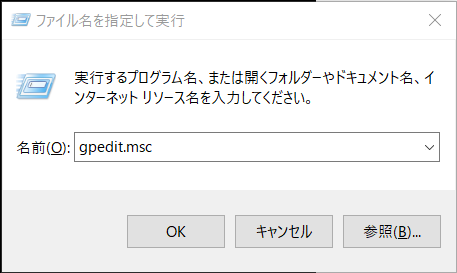
「gpedit.msc」と入力し、「OK」をクリックしてグループポリシーエディタを起動します。
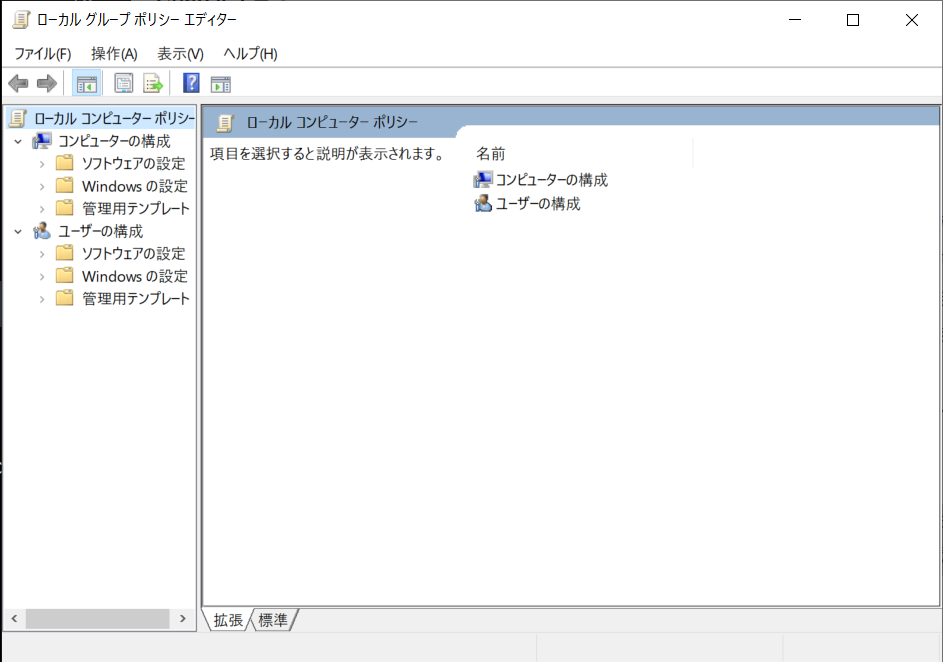
エディタ内で「コンピュータの構成」→「管理用テンプレート」→「Windows コンポーネント」→「ストア」の順に進みます。
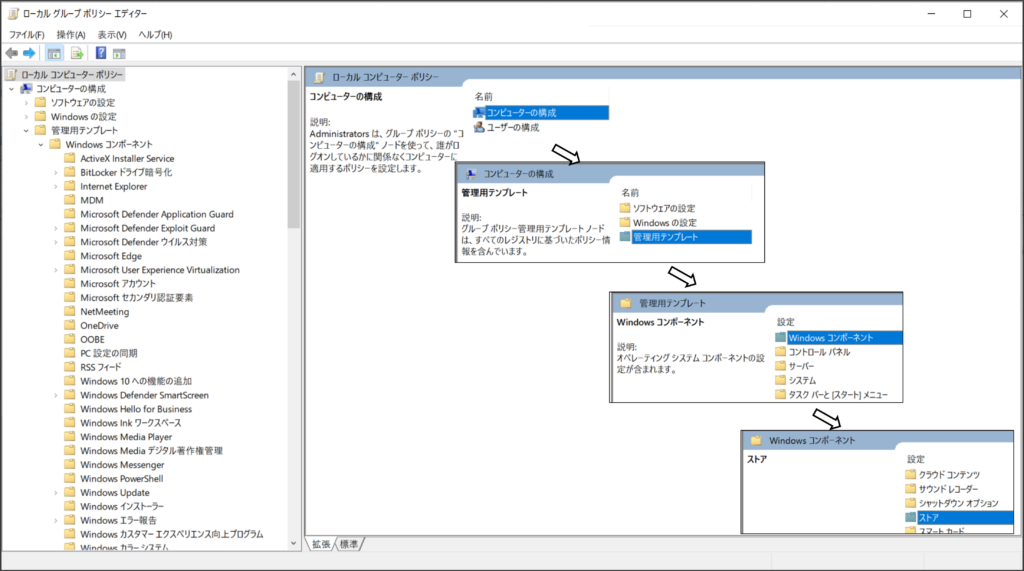
「Microsoft Storeのすべてのアプリを無効にする」をダブルクリックし、設定画面を開きます。
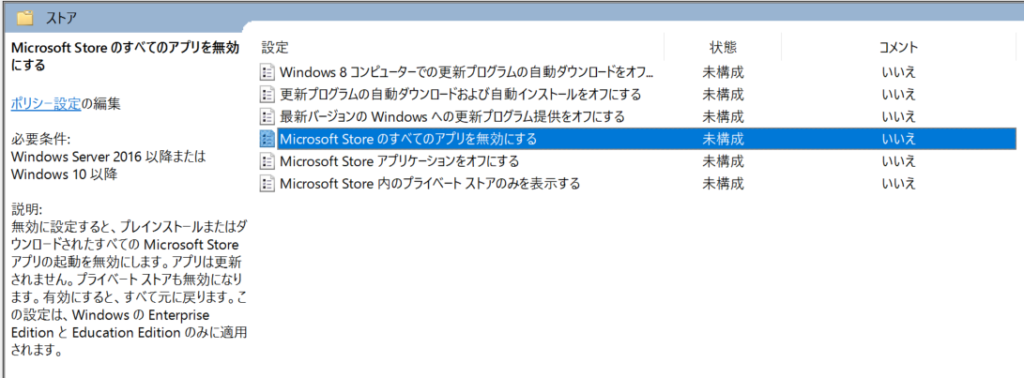
「有効」を選択し、「OK」をクリックして設定を適用します。
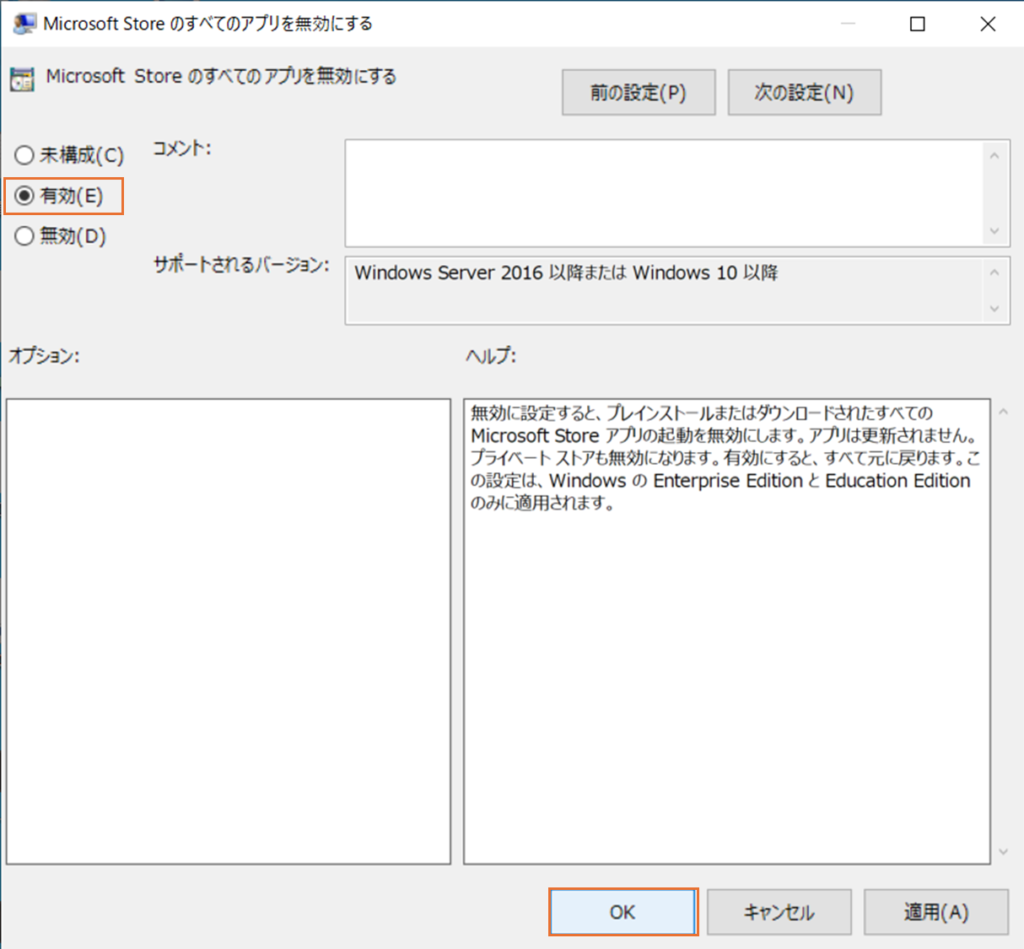
これにより、Microsoft Storeを含むすべてのMicrosoft Storeアプリの利用が無効化されます。
【番外編】Windows10 ProでMicrosoft Storeを強制的に使用制限する方法
Windows 10 Proでは正攻法でMicrosoft Storeアプリを使用を制限することはできないみたいですが、ファイルパスのアクセス制限で強制的にMicrosoft Storeアプリを開けなくすることは可能です。
以下にて手順を記載いたします。
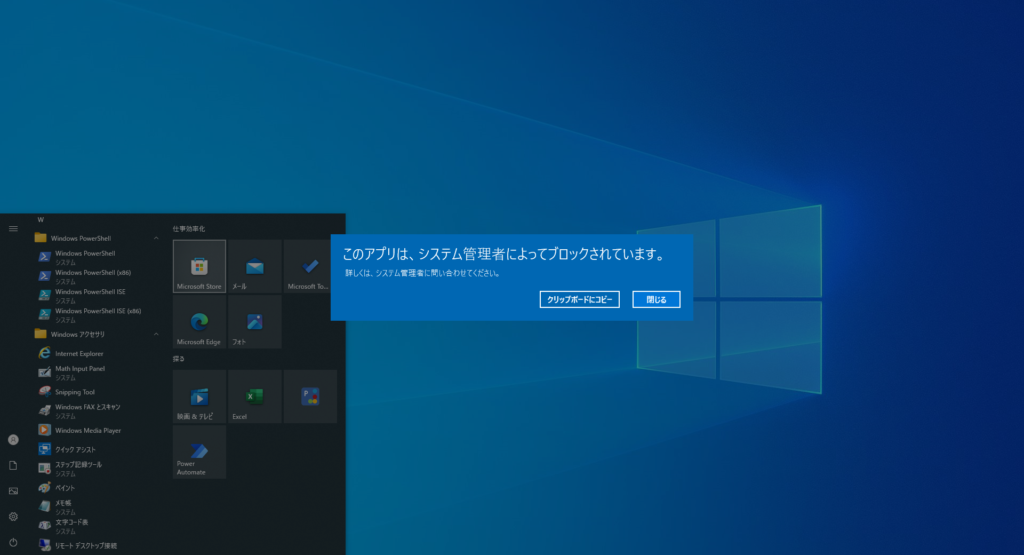
ファイルパスのアクセス制限をかけて、アプリの使用が制限されている状態
「Windows + R」キーを押して「実行」ダイアログを開きます。
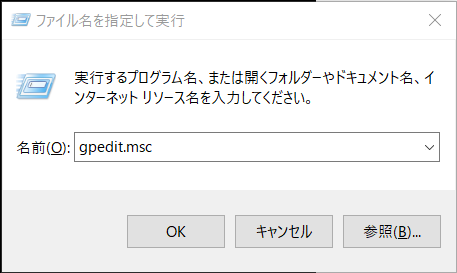
「gpedit.msc」と入力し、「OK」をクリックしてグループポリシーエディタを起動します。
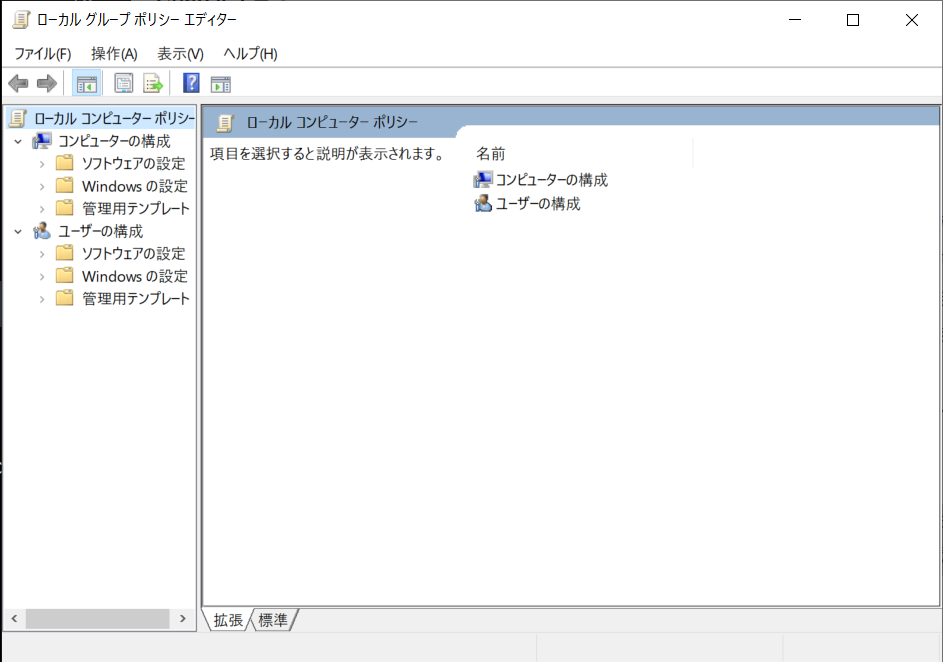
エディタ内で「コンピュータの構成」→「Windowsの設定」→「セキュリティの設定」→「ソフトウェアの制限ポリシー」の順に進みます。
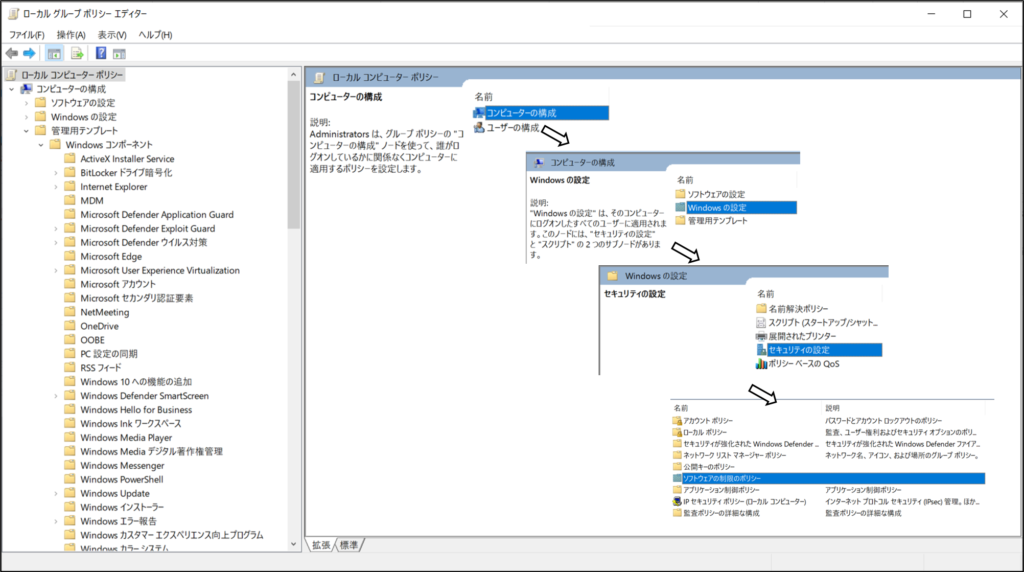
画面左の「ソフトウェア制限のポリシー」を右クリックし、「新しいソフトウェアの制限ポリシー」を選択し、ポリシーを作成します。
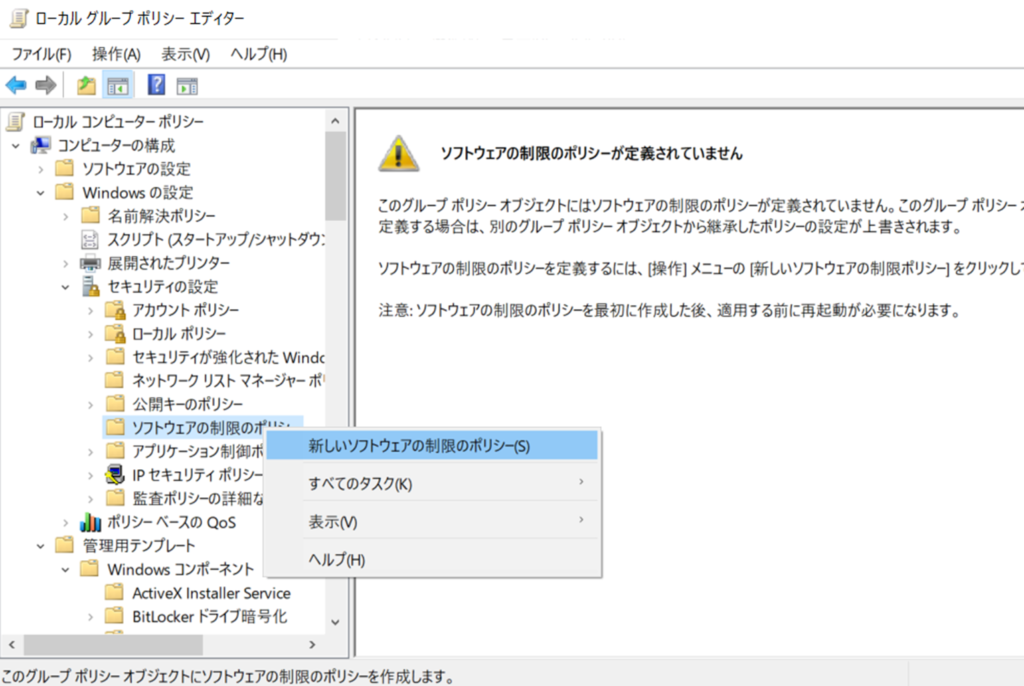
「追加の規則」を右クリックし、「新しいパスの規則」を選択します。
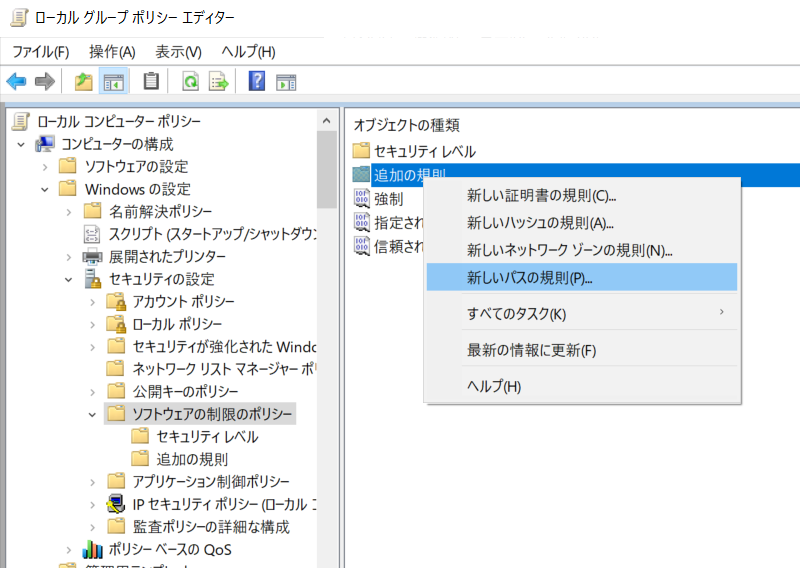
パス(P):欄にMicrosoft Storeの格納されているファイルパスを入力し、[OK」をクリックします。
(パス:C:\Program Files\WindowsApps\Microsoft.WindowsStore*)
説明(D):欄は任意入力ですが、何のために規則を追加したのかを記載します。
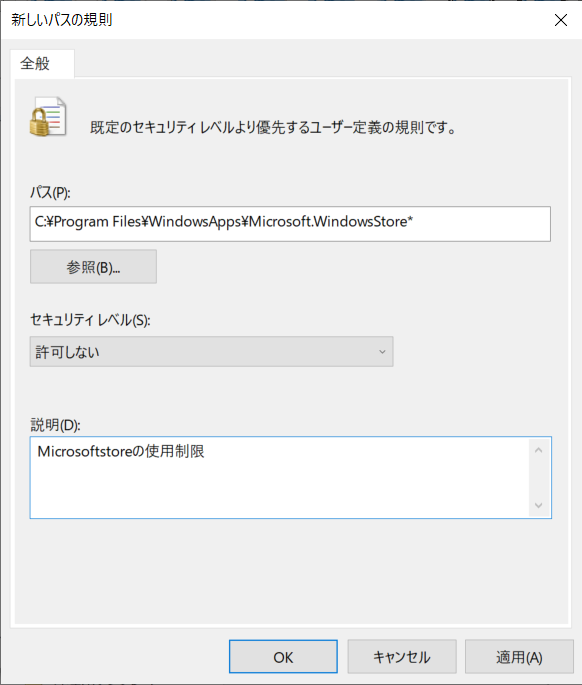
設定を適用する為、PCを再起動し確認します。
再起動後「Windowsキー」→「Microsoftstore」を選択し起動すると以下の画面が表示されます。
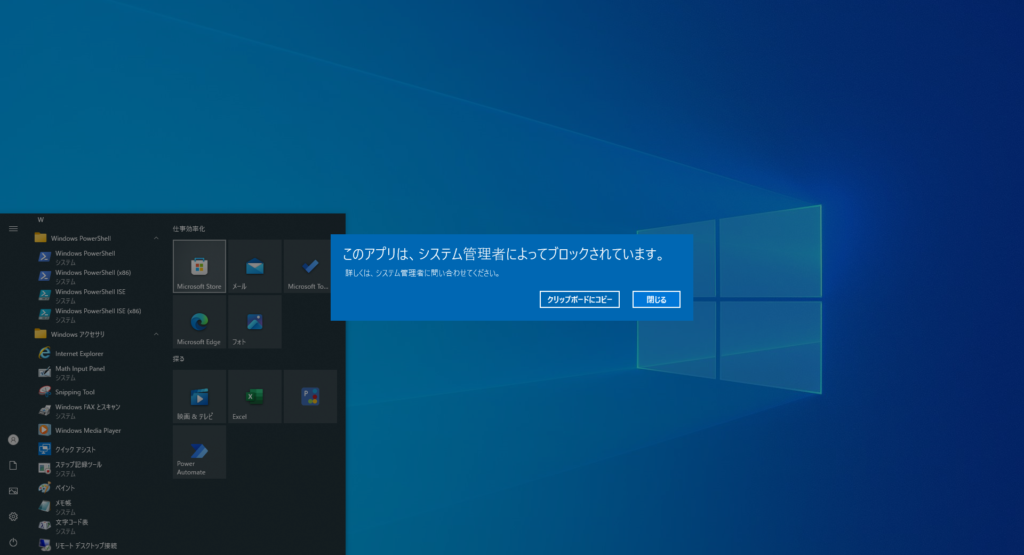
これにより、Microsoft Storeアプリの使用を制限できます。
さいごに
この記事では、Microsoftstoreの利用制限の有効化、無効化についてお話ししましたが、この設定は企業でシステム担当者が管理している場合が多々ありますので、設定の変更をして良いかなどは先に担当者に確認してから作業を行いましょう。


